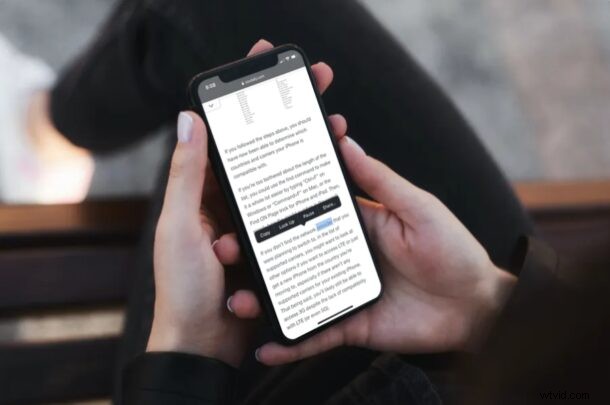
Czy wiesz, że Twój iPhone i iPad mogą czytać na głos podświetlone teksty? Jest to funkcja, która może się przydać z wielu powodów, ale może być szczególnie przydatna, jeśli jesteś zajęty skupianiem się na czymś innym, chcesz wiedzieć, jak coś powiedzieć lub wymówić, chcesz coś przeczytać, a nawet jako funkcja ułatwień dostępu.
Mów zaznaczenie to jedna z wielu funkcji ułatwień dostępu oferowanych przez systemy iOS i iPadOS. Dzięki funkcji Speak Selection użytkownicy iPhone'a i iPada mają pełną kontrolę nad tym, kiedy jest aktywowany, w przeciwieństwie do VoiceOver, funkcji przeznaczonej dla osób z wadami wzroku. Możesz używać Mów zaznaczenie wszędzie tam, gdzie możesz zaznaczyć tekst na swoim urządzeniu, w tym e-maile, treści internetowe, notatki, e-booki i nie tylko.
Chcesz skorzystać z tej funkcji ułatwień dostępu na swoim urządzeniu? To całkiem fajne, więc czytaj dalej, aby dowiedzieć się, jak używać Mów zaznaczenie na iPhonie i iPadzie.
Jak korzystać z funkcji mówienia na iPhonie i iPadzie
Włączenie funkcji Speak Selection na urządzeniu z systemem iOS lub iPadOS jest dość łatwą i prostą procedurą. Twoje urządzenie również nie musi być w najnowszej wersji oprogramowania systemowego, ponieważ ta funkcja działa już od dłuższego czasu. Aby rozpocząć, po prostu wykonaj poniższe czynności.
- Udaj się do „Ustawień” na iPhonie lub iPadzie.

- W menu Ustawienia przewiń w dół i wybierz „Dostępność”.
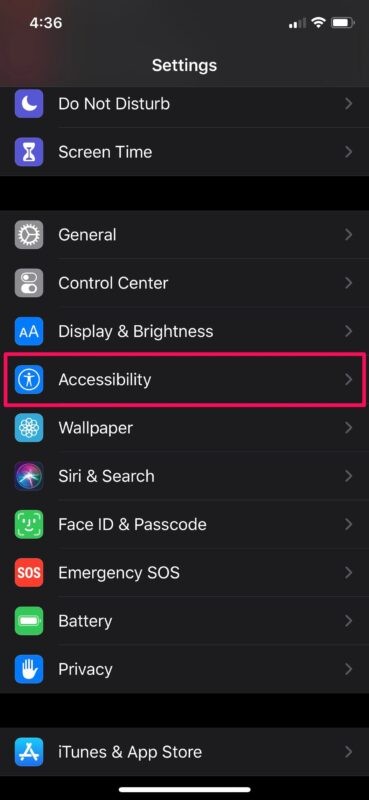
- Tutaj, w kategorii „Wizja”, dotknij „Treści mówione”, jak pokazano na zrzucie ekranu poniżej.
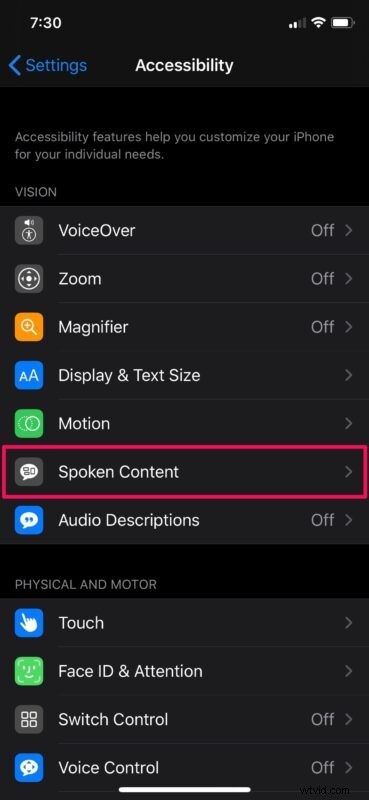
- Teraz użyj przełącznika, aby włączyć „Wypowiedz zaznaczenie” na swoim urządzeniu. Jak widać tutaj, masz również opcję „Wyróżnij treść”, gdy jest ona wypowiadana.
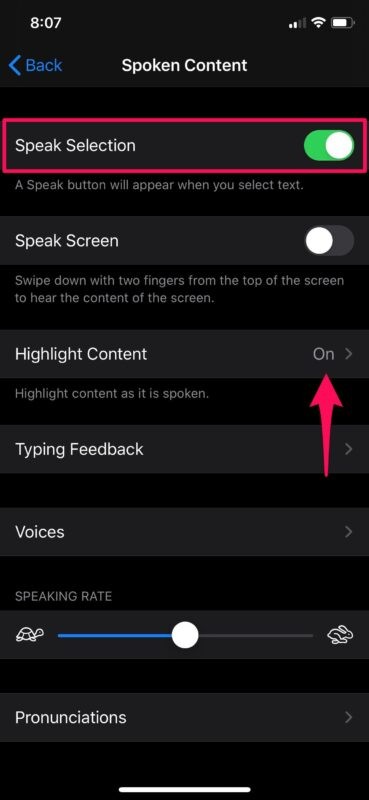
- Następnie otwórz dowolną aplikację, w której możesz zaznaczyć tekst. W tym przypadku będziemy korzystać z naszej strony internetowej w Safari. Naciśnij i przytrzymaj dowolne słowo, aby je zaznaczyć, i przeciągnij końce, aby rozszerzyć zaznaczenie do zdania lub akapitu. Teraz dotknij opcji „Mów”, gdy pojawią się narzędzia do zaznaczania.
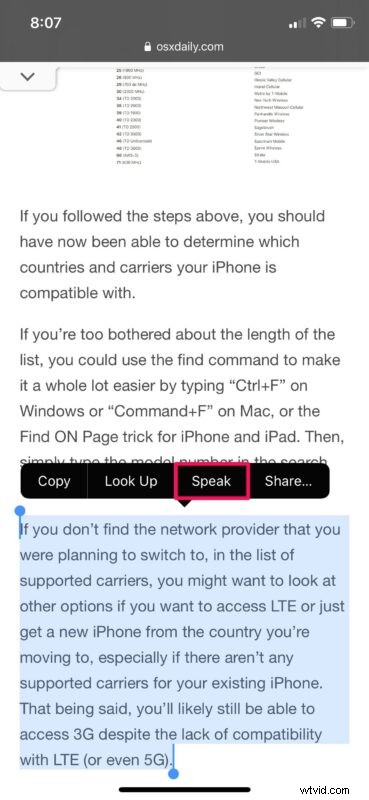
- Twoje urządzenie z systemem iOS zacznie teraz czytać tekst na głos. Stuknij w „Wstrzymaj”, jeśli chcesz w dowolnym momencie wstrzymać mowę.
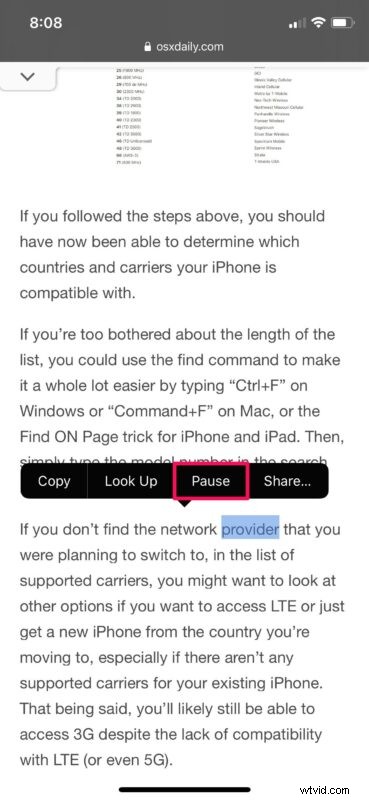
To prawie wszystko.
Mów tekst niemal z dowolnego miejsca na iPhonie i iPadzie
Po włączeniu tej funkcji możesz uzyskać dostęp do opcji wyboru „Mów” z dowolnego miejsca, w którym możesz zaznaczyć lub podświetlić tekst.
- Znajdź tekst, który chcesz wypowiedzieć na głos, na stronie internetowej, w e-mailu, w notatce, e-booku lub w innej aplikacji
- Dotknij i przytrzymaj (lub przytrzymaj) słowo lub zaznaczenie, aby wypowiedzieć na głos, przeciągnij selektor zgodnie z potrzebami
- Dotknij „Mów”, aby wypowiedzieć wybrany tekst
Teraz wiesz, jak sprawić, by Twój iPhone lub iPad wypowiadał wybrane teksty.
Ta funkcja może okazać się niezwykle przydatna nie tylko dla osób z mniej niż idealnym wzrokiem, ale także dla osób wykonujących wiele zadań jednocześnie. Załóżmy, że robisz coś na swoim komputerze. Możesz wybrać długi e-mail na swoim iPhonie i użyć Speak Selection, aby przeczytać go na głos. Można to również wykorzystać do sprawdzenia wymowy pewnych słów, których nie znasz, bez konieczności wyszukiwania ich w YouTube. Możesz także użyć odmiany tej fajnej sztuczki, aby przeliterować słowa.
Jeśli podobało Ci się używanie funkcji Mów zaznaczenie na urządzeniu z systemem iOS lub iPadOS, być może zainteresuje Cię również funkcja Mów ekran. Jest całkiem podobnie, z wyjątkiem tego, że Twoje urządzenie mówi wszystko, co jest wyświetlane na ekranie, co może się przydać do czytania e-booków, a nawet pisanych treści w Internecie, takich jak niektóre z naszych artykułów.
Dodatkowo możesz nawet poprosić Siri o odczytanie zawartości ekranu, co jest bardzo przydatną rozszerzoną funkcją funkcji mówienia na ekranie.
Oprócz tego iOS i iPadOS mają wiele innych funkcji ułatwień dostępu, które mogą pomóc osobom z wadami wzroku lub słuchu, takich jak VoiceOver, udogodnienia wyświetlania, napisy, Live Listen itp. Funkcje te są przydatne dla prawie każdego. Nawet coś takiego jak użycie pogrubionego tekstu lub zmniejszenie ruchu może poprawić użyteczność urządzenia dla wielu osób. Sprawdź różne opcje ułatwień dostępu, ponieważ niektóre z nich są szczególnie fajne, na przykład dzięki funkcji Live Listen możesz używać AirPods jako aparatów słuchowych.
Mamy nadzieję, że udało Ci się skorzystać z funkcji Mów zaznaczenie, aby przeczytać na głos tekst z iPhone'a lub iPada. Jakie są Twoje ogólne przemyślenia na temat tej funkcji? Czy próbowałeś poprosić Siri, aby również przeczytała ekran? Zostaw swoje doświadczenia, przemyślenia i opinie w komentarzach i oczywiście, jeśli masz jakieś przydatne wskazówki lub porady, podziel się nimi również!
